BluffTitler是一款专注于三维立体文字动画设计与制作的软件,广泛应用于影视、视频剪辑及演示文档等多个领域。软件内置丰富的预设模板并支持大量视觉特效,涵盖多种纹理样式、形变扭曲效果以及动态飞行效果等。即便你没有相关经验,通过修改文字内容也能轻松制作出视觉效果出众的作品。软件支持导出JPG、GIF、PNG等常用图片格式,以及MP4、AVI等主流视频格式。如果你希望增强作品的视觉表现力,BluffTitler是一个值得考虑的选项。
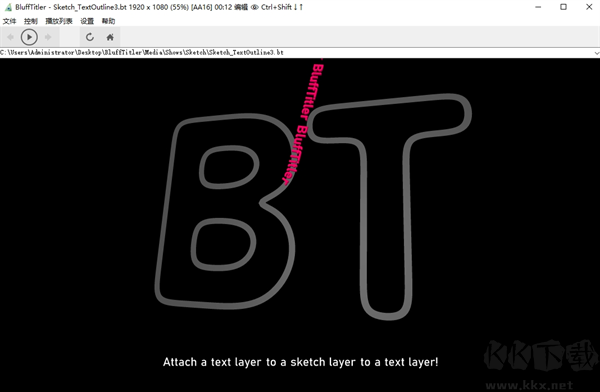
功能说明
1、素描图层新增支持过山车和隧道效果的渲染。
2、可导入 PSD、EXR、HDR、RAW 等多种格式文件。
3、新增7类视觉效果:高级材质/面板、过滤器/UV限制器、过滤器/不透明度、过滤器/笔触、过滤器/Alpha阈值、程序纹理/铬合金及程序纹理/RGB。
4、相机图层增加7项新属性:雾效范围、雾颜色、颜色强度、淡入淡出、淡入阶段、目标图层与活动摄像机。
5、文本图层新增一类样式:Box(盒子效果)。
6、文本图层新增属性:纹理映射。
7、EPS 图层新增属性:字符控制。
8、图片图层新增两种样式:蛋形与球形帽。
9、素描图层新增8项属性:偏移、笔刷旋转、重力、摩擦力、初始速度、最小速度、书写偏移、笔刷尺寸和平滑度。
10、素描图层新增5类样式:闭合、半管、导轨与星形。
11、等离子图层新增5类样式:实体、斑点、Perlin 噪波、LDR 色彩贴图与 HDR 位移贴图。
12、等离子图层新增2项属性:开始时间与边界尺寸。
13、粒子图层新增3项属性:时间扩展、法线起始与起始法线容差。
14、色彩映射图层新增两类样式:LDR 与 HDR。
15、新增3项通用选项:同分辨率输出、表情符号字体支持与推荐安装效果。
中文界面设置方法
1、下载并解压软件包,找到 BluffTitler 主程序;
2、运行 "BluffTitlerPortable.exe",进入软件后依次选择 SETTINGS → Options,打开设置窗口;
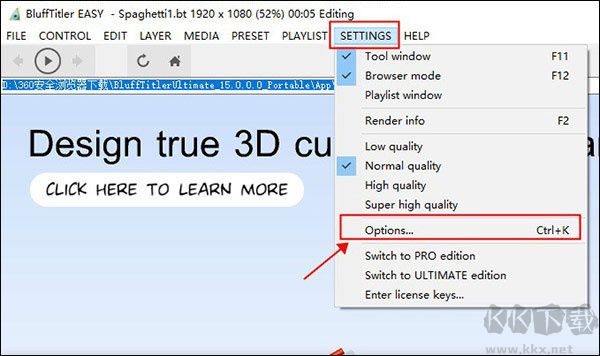
3、点击 Browse 按钮,选择语言文件目录;
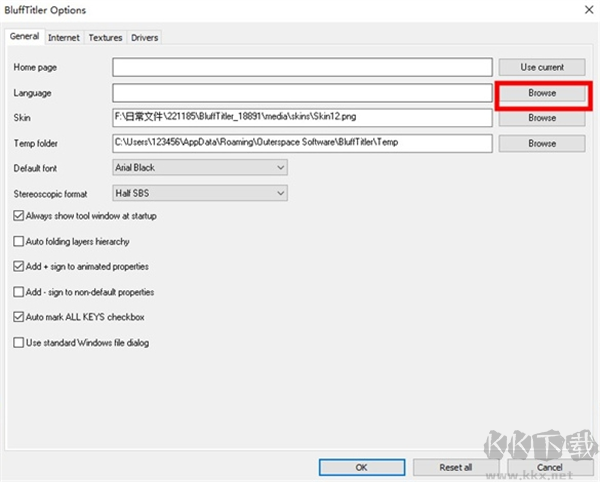
4、选中简体中文语言文件:Chinese(Simplified).txt,确认选择;
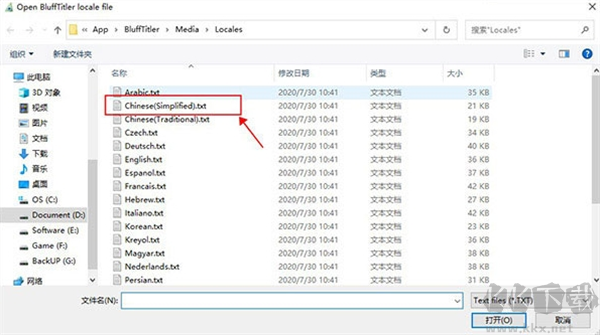
5、设置完成后,界面将切换为中文显示。
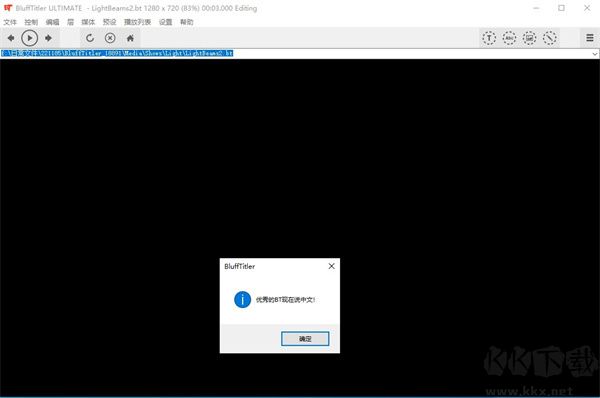
常用快捷键
F2:显示/隐藏安全区域、十字线、全局与局部坐标系及网格
F3:选中文本后按 F3 打开颜色编辑窗口
F4:重新播放当前演示内容
F5:刷新视图
F6:更改字体(仅适用于选中文本或滚动图层时)
F7:更换 EPS 文件
F8:更换材质(纹理)文件(与 F9 界面相同,适用对象不同)
F9:打开材质与特效调整窗口
F11:显示/隐藏工具窗口
F12:显示/隐藏浏览器面板
Ctrl + A:展开全部文本内容(新版本功能)
Ctrl + B:输出当前图层的所有特效字符图像
Ctrl + C:复制文本(标准 Windows 功能)
Ctrl + D:清除所有动态内容
Ctrl + E:将所有字体恢复为默认字体 Arial Black
Ctrl + F:打开文本查找窗口
Ctrl + G:查找下一处
Ctrl + H:将内容输出为立方体样式
Ctrl + I:切换至全屏播放
Ctrl + J:播放 MIDI 音频
Ctrl + K:打开常规选项(语言、皮肤及“关于”页面设置)
Ctrl + L:设置放映时长
Ctrl + M:合并其他模板进行演示(新版本功能)
Alt + [:将当前图层置前
Alt + ]:将当前图层置后
Alt + Enter:进入或退出全屏播放
Alt + ←:返回上一个演示样本
Alt + →:前进至下一个演示样本
Alt + 1:选中基本属性栏中的“位置”项
Esc:停止播放并退出全屏,再次按下可退出程序
常见问题解答
1、怎样调整背景色?
选择“文件”→“设置背景颜色…”。
2、如何修改字体大小?
通过字体大小属性进行调整。选中该属性后,使用上方滑块更改数值。
3、如何更换纹理?
选择“媒体”→“更换纹理…”或按对应快捷键。
4、如何将粒子层关联至文本层?
选中文本层后,选择“图层”→“连接图层”→“将粒子层连接到当前活动图层…”。
5、如何在不同工程间复制容器层?
删除其他图层仅保留容器层,另存为新项目。在目标工程中按 M 键,选择刚才保存的文件。
6、能否调整图层顺序?
一般情况下系统会自动按图层与相机距离排序。若需手动调整二维图片层顺序,可使用“图层”→“置顶当前图层”。
7、如何调整工具窗口的尺寸?
将鼠标移至窗口边缘或角落,待光标变为双向箭头后拖动即可缩放。
8、如何在动画中暂时隐藏某一图层?
将该图层移至画面以外区域即可。
9、可以修改随机启动演示吗?
可以。通过“设置”→“选项…”设置主页项。
10、如何将动画叠加到视频背景上?
选择“文件”→“导出为视频”,选中“无压缩 AVI 透明通道”选项,可导出带透明通道(32位 RGBA)的动画。
11、如何访问软件的缓存、设置及临时文件?
通过“开始”→“Windows 系统”→“运行”,输入 %appdata%,进入 Outerspace Software/BluffTitler 文件夹。
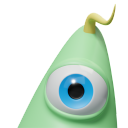

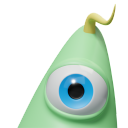 BluffTitler v16.7.7.1PC版44.97MB
BluffTitler v16.7.7.1PC版44.97MB